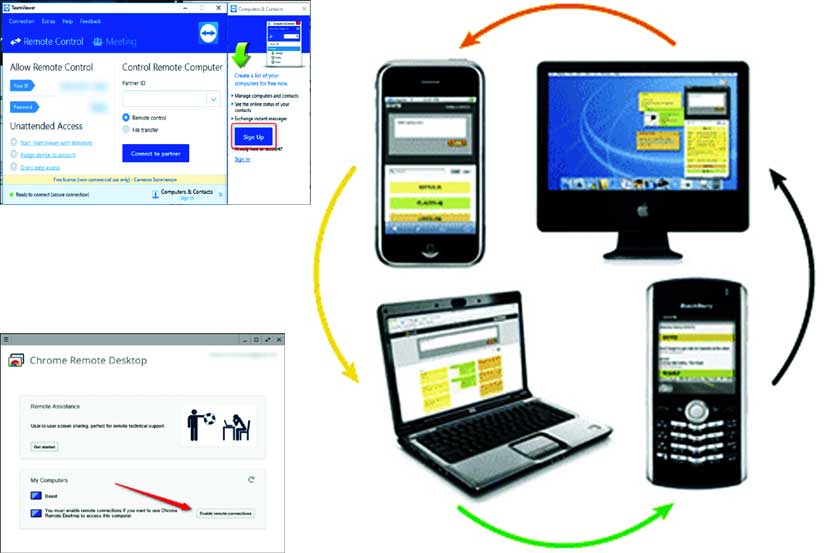आपल्या घरच्या अथवा कार्यालयातील संगणकामधील एखादी फाइल आपल्याला अचानक हवी असते. पण त्यावेळेस आपण संगणकाच्या जवळ नसतो. कामानिमित्त बाहेर असतो. जी फाइल हवी ती नेमकी आपल्या मेलमध्ये नसते. अशा वेळी काय करायचे हे आपल्याला सुचत नाही. मग काय करायचे, असा प्रश्न निर्माण होतो. पण तंत्रज्ञानाने यावरही उत्तर काढलेले आहे. आपल्या घरचा अथवा कार्यालयातील संगणक आपण थेट आपल्या हातातील स्मार्टफोन अथवा टॅबशी जोडून संगणकाचा ताबा मिळवू शकतो. हे करण्यासाठी अनेक पर्याय उपलब्ध आहेत. यातील काही पर्याय पाहू या.
क्रोम रीमोट डेस्कटॉप
एखादा पत्ता.. बातमी.. माहिती.. छायाचित्र.. इत्यादी.. इत्यादी.. चा शोध घ्यायचा झाला तर पटकन गुगलवरच हात जातो. आपल्या घरातील संगणक आपल्या मोबाइलमधून वापरण्याचा पर्यायही गुगलने उपलब्ध करून दिला आहे. सहजता ही गुगलची खासियत असल्यामुळे ही सुविधाही अगदी सोप्या स्वरूपात उपलब्ध करून दिली आहे. विंडोज, मॅक आणि लिनक्स ही ऑपरेटिंग प्रणाली असलेले संगणक अँड्रॉइड आणि आयओएसवर उपलब्ध करून देण्यासाठी गुगल रीमोट डेस्कटॉप ही सुविधा उपयुक्त ठरते.
क्रोम रीमोट कसे वापरायचे?
’ सर्वप्रथम तुमच्या मोबाइल ब्राऊजरमध्ये क्रोम रीमोट डेस्कटॉप एक्स्टेंशन डाउनलोड करून घ्या. हे क्रोमच्या वेब स्टोअरमध्ये उपलब्ध आहे. डाउनलोड झाल्यानंतर अवघ्या काही सेकंदांत ते इंस्टॉल होते. हे करण्यासाठी क्रोमचे लॉगइन असणे आवश्यक आहे.
’ एकदा का तुम्ही हे इंस्टॉल केले की तुमच्या बुकमार्कमध्ये क्रोम रीमोट डेस्कटॉपची लिंक अॅड होते.
’ ज्यावेळेस तुम्ही पहिल्यांदा रीमोट अॅक्सेस घेता त्यावेळेस तुम्हाला एक छोटीशी युटिलिटी डाउनलोड करावी लागते. ही युटिलिटी एका मिनिटापेक्षा कमी अवधीत डाउनलोड होते. यासाठी क्रोम तुम्हाला मदत करते. त्याप्रमाणे करत गेल्यास ती युटिलिटी डाउनलोड आणि इंस्टॉल होते.
’ युटिलिटी इंस्टॉल झाल्यानंतर क्रोम रीमोट डेस्कटॉप तुम्हाला एक ‘पिन’ देण्यास सांगतो. तुम्हाला पाहिजे तो ‘पिन’ देऊन तुम्ही तुमचा रीमोट अॅक्सेस सुरक्षित करत असता. एकदा का तुम्ही पिन टाकला की काही वेळातच तुमचा संगणक रीमोट अॅक्सेसच्या यादीत येतो. म्हणजे तुमच्या मोबाइलमध्ये माय लॅपटॉप आणि माय डेस्कटॉप असा पर्याय येतो.
’ हे झाल्यावर तुमच्या संगणकावर तुम्ही क्रोमचे रीमोट डेस्कटॉप एक्स्टेंशन डाउनलोड करून घ्या. त्यानंतर ते तुम्ही सुरू केल्यावर तुम्हाला तुमच्या संगणकाची यादी दिसेल. त्यातील पर्याय निवडला की तो मोबाइलशी जोडला जाईल.
’ ही जोडणी करत असताना तुम्हाला ‘पिन’ विचारला जाईल. मोबाइल अॅपमध्ये दिलेला पिन इथे दिला की तुमची जोडणी पूर्ण होते. पिन दिल्यावर तुम्हाला हा पिन सेव्ह करायचा आहे का? असे विचारले जाते. मात्र तसे करू नका.
’ जोडणी पूर्ण झाले की तुमच्या फोनमध्ये डेस्कटाप दिसू लागतो.
टीम व्ह्यूअर
सर्वाकडेच क्रोम ब्राऊजर असतेच असे नाही. अनेक कार्यालयांमध्ये फायफॉक्स वापरले जाते. यामुळे तुम्ही क्रोम रीमोट डेस्कटॉप वापरू शकत नाहीत. यामुळे तुम्ही टीम व्ह्यूवर या अॅपचा वापर करू शकता. क्रोम रीमोट डेस्कटॉपप्रमाणे तुम्ही विंडोज, मॅक, अँड्रॉइड, आयओएस, लिनक्स यासाठी हे अॅप वापरू शकतो. याचबरोबर इतरही ऑपरेटिंग प्रणालीसाठी याचा वापर होतो. मात्र हे
वापरणे क्रोम रीमोट डेस्कटॉपपेक्षा थोडे अवघड आहे.
टीम व्ह्यूअर कसे वापरावे
’ सर्वप्रथम तुम्ही संगणकावर टीम व्ह्यूअर संकेतस्थळाला भेट द्या व तेथून टीम व्ह्यूअरची अद्ययावत आवृत्ती डाउनलोड करून घ्या. हे इंस्टॉल होत असताना तुम्ही याचा वापर कशासाठी करणार हे सांगावे लागते. म्हणजे वैयक्तिक उपयोगासाठी असेल तर हे सॉफ्टवेअर मोफत वापरता येते. नाहीतर काही पैसे भरावे लागतात. तुम्ही पर्याय निवडला की काही मिनिटांत इंस्टॉलेशन प्रक्रिया पूर्ण होते.
’ पहिली पायरी पूर्ण झाली की तुम्हाला एक आयडी आणि पिन दिला जाईल. म्हणजे ज्यावेळेस तुम्हाला रिमोट अॅक्सेस हवा आहे त्यावेळेस तुम्हाला आयडी आणि पिन द्यावा लागतो. तेव्हाच तुम्हाला मोबाइलवर अॅक्सेस मिळू शकतो. सुरक्षेच्या दृष्टीने हे योग्य असले तरी ज्यावेळेस आपल्याला अॅक्सेस हवा असेल तेव्हा एखाद्या व्यक्तीला आपल्या संगणकावर लॉगइन करणे आवश्यक असते.
’ ही प्रक्रिया पूर्ण झाल्यावर तुमचा संगणक टीम व्ह्यूअरच्या सव्र्हरवर पोहोचतो.
’ यानंतर संगणकाचा वापर मोबाइलवर करण्यासाठी तुम्हाला मोबाइलमध्ये टीमव्ह्यूअरचे अॅप डाउनलोड करावे लागेल. यानंतर तेथे असलेला ‘कॉम्प्युटर्स’ हा पर्याय निवडा. यानंतर तुमच्या लॉगइन आयडीने लॉगइन करा.
’ लॉगइन झाल्यानंतर ‘माय कॉम्प्युटर्स’ हा पर्याय तुमच्यासमोर येईल. यानंतर तुम्ही तुमच्या संगणकाचा अॅक्सेस मिळवू शकतो.
’ हे लॉगइन करून संगणक सुरू झाल्यावर तुम्ही संगणक वापरत असताना ज्या काही शॉर्टकीजचा वापर करता त्याचा वापर यामध्ये करू शकता. ही या सॉफ्टवेअरची जमेची बाजू म्हणता येईल.
– नीरज पंडित @nirajcpandit
niraj.pandit@expressindia.com